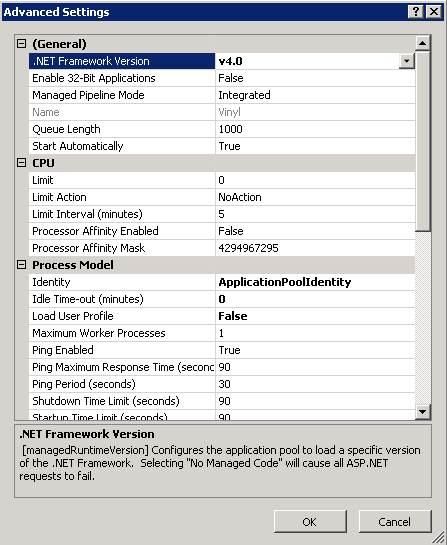Início Automático do IIS 7.5¶
Confirme Se o Módulo de Inicialização de Aplicativo Já Está Instalado no IIS¶
- Abra o Gerenciador IIS
- Clique no Servidor
- No painel principal, clique em Editor de Configuração
- Expanda o nó system.webServer.
-
Se não houver nenhum elemento ApplicationInitialization neste nó, ele precisará ser instalado.
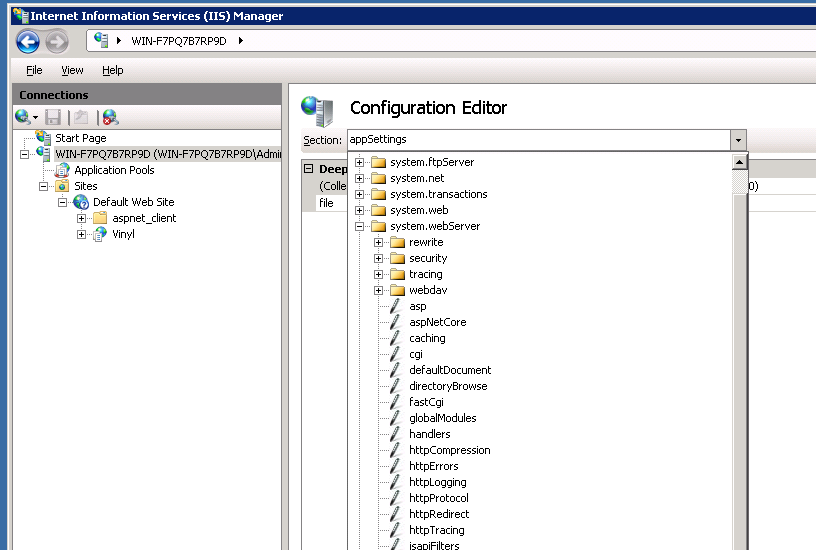
-
(na captura de tela acima, a inicialização do aplicativo não está instalada)
-
(na captura de tela abaixo, a inicialização do aplicativo está instalada)
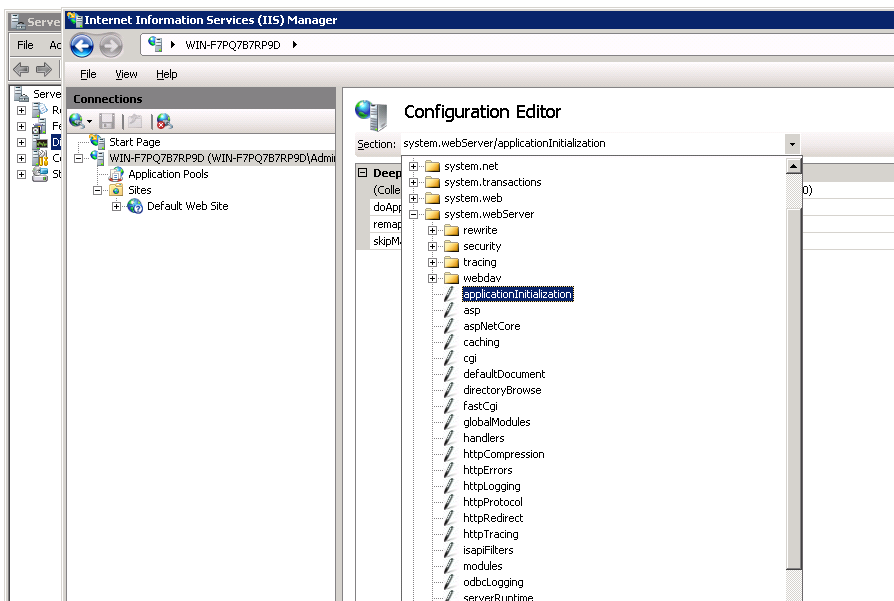
-
-
Se não estiver instalado, instale a inicialização do aplicativo.
Cuidado
Será necessário reiniciar o servidor após a instalação.
-
Feche o Gerenciador IIS
-
Baixe o pacote de instalação da Microsoft usando um dos seguintes links:
-
Execute este arquivo. Não há opções, clique em instalar e depois em Concluir.
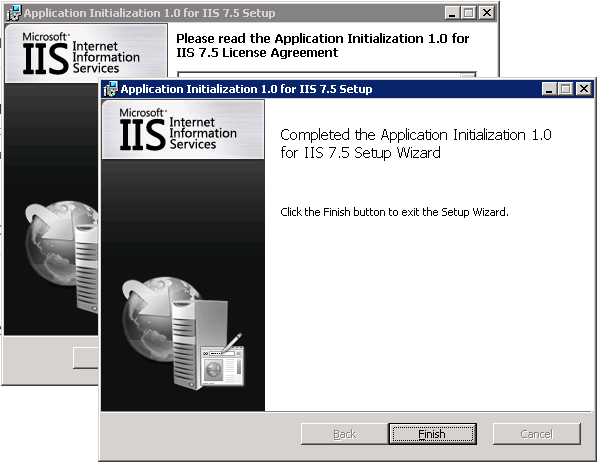
-
Reinicie o servidor para que as alterações ocorram. Este recurso não funcionará sem reiniciar o servidor.
- Verifique a instalação. (veja a etapa 1 acima)
Importante
Este elemento aparecerá após a instalação mesmo se você não reiniciar o servidor. Isso não significa que a inicialização do aplicativo foi totalmente instalada. Você deve reiniciar o servidor para que as alterações tenham efeito.
Configurar a Inicialização do Aplicativo¶
- Abra o Gerenciador IIS
-
Altere todos os pools de aplicativos para que AutoStart = False, exceto o pool de aplicativos Vinyl.
- Clique em cada pool de aplicativos
- Escolha Propriedades Avançadas
- Defina AutoStart = Falso
- Para o pool de aplicativos Vinyl, defina AutoStart = True
As próximas configurações não estão disponíveis na UI do Gerenciador do IIS 7.5. Eles serão executados no arquivo applicationHost.config.
- Em uma instalação padrão, o applicationHost.config deve estar localizado em:
C:\Windows\System32\inetsrv\config - SALVE UMA CÓPIA DO ARQUIVO
- Abra ApplicationHost.config em um editor de texto
-
Localize o aplicativo de Vinyl
<applicationPools> <add name="DefaultAppPool" autoStart="false" enable32BitAppOnWin64="false" managedRuntimeVersion="v4.0" /> ... <add name="Vinyl" autoStart="true" managedRuntimeVersion="v4.0" /> ... </applicationPools> -
Altere o nó Vinyl adicionando startMode="AlwaysRunning":
<applicationPools> <add name="DefaultAppPool" autoStart="false" enable32BitAppOnWin64="false" managedRuntimeVersion="v4.0" /> ... <add name="Vinyl" autoStart="true" managedRuntimeVersion="v4.0" startMode="AlwaysRunning" /> ... </applicationPools> -
Localize a aplicação de Vinyl:
<site name="Default Web Site" id="1"> ... <application path="/" applicationPool="DefaultAppPool"> <virtualDirectory path="/" physicalPath="%SystemDrive%\inetpub\wwwroot" /> </application> <application path="/Vinyl" applicationPool="Vinyl"> <virtualDirectory path="/" physicalPath="%SystemDrive%\inetpub\wwwroot\Vinyl" /> </application> ... </sites> -
Altere o nó Vinyl adicionando preloadEnabled="true":
<site name="Default Web Site" id="1"> ... <application path="/" applicationPool="DefaultAppPool"> <virtualDirectory path="/" physicalPath="%SystemDrive%\inetpub\wwwroot" /> </application> <application path="/Vinyl" applicationPool="Vinyl" preloadEnabled="true"> <virtualDirectory path="/" physicalPath="%SystemDrive%\inetpub\wwwroot\Vinyl" /> </application> ... </sites>
A inicialização do aplicativo agora está configurada corretamente. A seguir estão links que indicam como testar o comportamento ou solucionar alguns problemas comuns encontrados.
Defina o Tempo Limite de Inatividade Como 0¶